

您可以利用 FTP, SMB, WebDAV, 建立自己的 WebTools Express 外部位置。
如需網路設定的詳細資訊,請參閱plotWAVE-colorWAVE Connectivity Manual for Windows。
請務必啟用[SMB] 通訊協定。
請務必在[FTP] - [設定] 標籤中啟用[連線] 。
請勿封鎖[WebDAV] 的 URL。
您必須以系統管理員的身分登入才能執行這道程序。
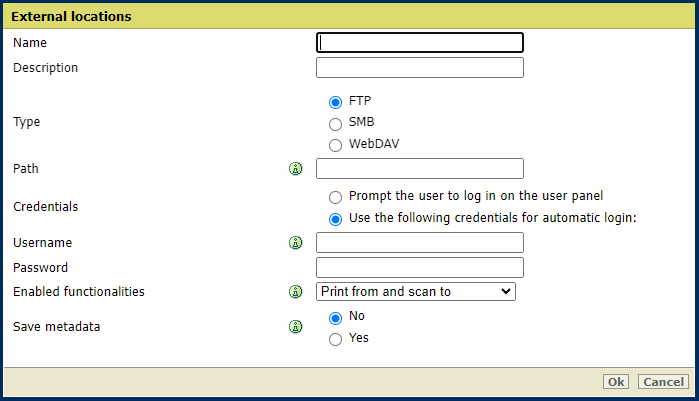
如果是 [FTP], 請使用以下語法:主機名稱[/路徑](例如:我的主機\我的共用目錄\掃描目的檔案)。
如果是 [SMB] ,請使用以下語法:\\主機名稱\共享資源名稱[\路徑](例如:\\我的主機\我的共用目錄\掃描目的檔案)。
如果是 [WebDAV], 使用完整的 HTTP URL(例如: http://example.webdav.org:8080/repository/)。
使用為互聯網存取配置的代理程式設定。如果您要在本機網路上設定位置,則可能需要停用此設定。
當您希望使用者登入使用者面板時,選擇[提示使用者在使用者面板上登入] 。
如此一來,使用者要在使用者面板上存取外部位置時,就會出現登入畫面。
若要在這裡設定帳號密碼,請選取 [使用以下帳號密碼自動登入:] 。
如此一來,使用者要在使用者面板上存取外部位置時,就不需要登入。
[使用者名稱] 讓您能夠存取外部位置。使用者必須至少具備外部位置的讀取和寫入權限。SMB 目的地的格式如下:本機使用者名稱:「IP 位址\使用者名稱」或「主機名稱\使用者名稱」。網域使用者名稱:「網域\使用者名稱」。
輸入屬於使用者名稱的 [密碼] 。
[是] 表示:如果提供了元資料,則發送到此位置的掃描文件將附有元資料文件。元資料文件的名稱是掃描檔案的名稱後面跟著 '.xml'。例如, scan001.pdf將附帶一個 scan001.pdf.xml元資料文件。
自動化工作流程可以使用元資料將掃描文件連結到使用者。
對於掃描到uniFLOW[保存元數據] 必須設定為 [是] 。
系統將驗證外部位置,驗證失敗時會顯示錯誤訊息。
如果出現錯誤,您可以按一下「儲存」以儲存外部位置(不管錯誤),也可以按一下「變更」以變更項目。
透過使用者面板以及 WebTools Express 使用外部位置。